So stoppen Sie Spameinladungen in iCloud Calendar und sichern iCloud Safe

In letzter Zeit eine große Anzahl von iOS-Benutzern im Internetbeschwerte sich darüber, dass sie Spam-Mails mit Kalendereinladungen einschließlich Black Friday-Angeboten erhalten hatten, was die Verwundbarkeit des E-Mail-Filtersystems von iCloud demonstrierte. Einige Experten glauben, dass eine schwerwiegende Sicherheitsverletzung die Verwundbarkeit von iCloud unterstreicht. Dennoch können Sie einige Problemumgehungen verwenden, um Stoppen Sie Spam in iCloud Calendarsowie Tipps zum Schutz von iCloud-Daten.
- Teil 1: So stoppen Sie die Spam-Einladung für iCloud Calendar
- Teil 2: Sichern von iCloud (mit empfohlenen Tools)
Teil 1: So stoppen Sie die Spam-Einladung für iCloud Calendar
Grundsätzlich gibt es zwei Möglichkeiten, um die Spam-Einladung von iCloud Calendar zu löschen und zu stoppen.
Möglichkeit 1. Deaktivieren Sie die Funktion zum automatischen Hinzufügen von Kalendern in iCloud Account
Dazu müssen Sie zu iCloud.com gehen und sich mit Ihren iCloud-Informationen anmelden.
- 1. Wechseln Sie zu Kalender. Klicken Sie auf das Zahnradsymbol und wählen Sie Einstellungen - Erweitert
- 2. Scrollen Sie nach unten zu Einladungen und wählen Sie die Option zum Empfangen von Ereigniseinladungen per E-Mail anstatt als In-App-Benachrichtigung.
- 3. Klicken Sie auf Speichern.

Es ist viel einfacher, Spam-E-Mails zu löschen als dieKalenderereignisse. Ein Nachteil: Wenn Sie die erforderlichen Kalenderbenachrichtigungen regelmäßig per E-Mail senden, kann dies zu nützlichen Kalenderereignissen für Spam-E-Mail-Ordner führen. Sie müssen sie aus Ihrem Posteingang auswählen und zum Kalender hinzufügen.
Möglichkeit 2. Löschen Sie den Spam-Einladungskalender vollständig
Anstatt die Spam-Einladungen per E-Mail zu erhalten, können Sie sie in einem Kalenderordner sammeln und alle auf einmal löschen.
- 1. Führen Sie die Kalender-App aus und tippen Sie auf die Schaltfläche "Kalender" am unteren Bildschirmrand.
- 2. Klicken Sie auf Bearbeiten. Wenn Sie aufgefordert werden, einen neuen Bildschirm zu öffnen, wählen Sie "Kalender hinzufügen". Benennen Sie diesen Kalender als "Spam" (oder einen beliebigen Namen, mit dem Sie Spam leicht erkennen können) und tippen Sie oben auf dem Bildschirm auf "Fertig", bis Sie zurück sind auf dem Kalenderbildschirm.
- 3. Verschieben Sie alle Spameinladungen in den soeben erstellten "Spam" -Kalender.
- 4. Tippen Sie oben auf dem Bildschirm auf "Kalender" und dann auf die Schaltfläche "i" neben dem Spam-Kalender. Löschen Sie den Spam-Kalender und klicken Sie auf "Löschen und nicht benachrichtigen", wenn Sie dazu aufgefordert werden.

Teil 2: Sichern von iCloud (mit empfohlenen Tools)
Sobald Angreifer Ihre Apple-ID erhalten und Ihr Kennwort gehackt haben, stehen Ihre Daten zur Verfügung. Es wird dringend empfohlen, die Zwei-Faktor-Authentifizierung für Ihre Apple-ID zu aktivieren.
Wenn Sie sich bei Apple ID- und iCloud-Daten immer noch nicht sicher sind, ist die Übertragung vertraulicher Daten auf Ihren lokalen Computer oder andere Speichergeräte eine ideale Option.
Verwalten Sie iOS-Dateien mit iCloud Alternative - iCareFone
Tenorshare iCareFone ist die Software, auf die Sie sich verlassen könnenauf, um wichtige und sensible Daten einfach und sicher von Ihrem iPhone, iPad und iPod auf den Mac (sowie auf einen Windows-PC) zu exportieren. Diese Funktion wird kostenlos angeboten. Seit fast einem Jahr verwalte ich Dateien mit Tenorshare iCareFone.
Verbinden Sie einfach Ihr Gerät mit dem PC und der Rest kann mit wenigen Klicks erledigt werden. Insgesamt stehen 8 Dateitypen zur Verfügung, um ohne Einschränkungen von iTunes und iCloud verwaltet zu werden.
| Kontakte | Kalender | Video | Foto |
| Anmerkungen | App | Lesezeichen | Musik |
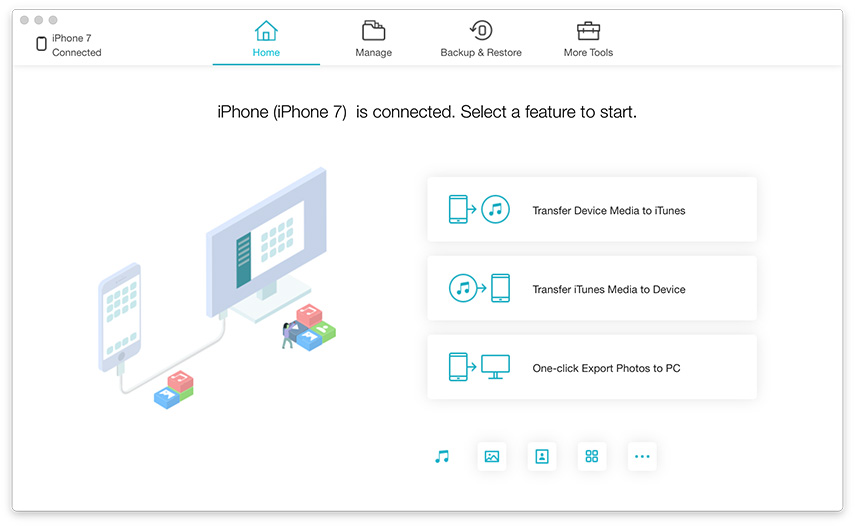
Extrahieren und sichern Sie alle iCloud-Daten auf Computer - UltData
Tenorshare UltData kann als Ultimate dienenLösung für iOS Datenrettung, Datensicherung und Systemreparatur. Um iCloud-Daten zu sichern, verwenden wir die Datensicherungsfunktion, mit der Benutzer wichtige iPhone-, iPad- und iPod-Daten vom iCloud-Konto auf den lokalen Computer extrahieren und sichern können. Im Gegensatz zu Tenorshare iCareFone können Sie 20 Dateitypen gleichzeitig sichern.

Mit Daten im iCloud-Konto, die auf lokalen Speichergeräten gesichert sind, können Sie iCloud löschen, wodurch nicht nur mehr Speicherplatz in iCloud gespart wird, sondern auch Ihre Daten auf sicherere Weise aufbewahrt werden.









